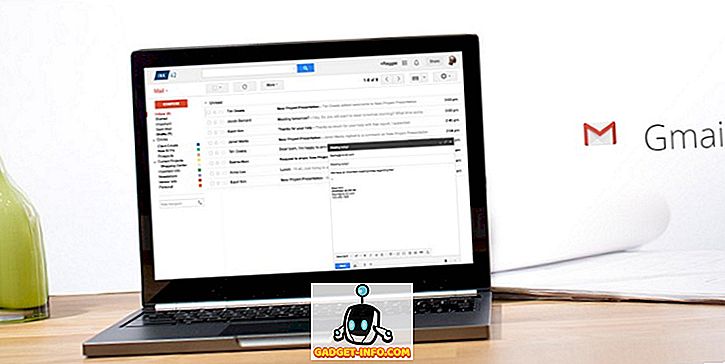Прошло је скоро две године откако сам прешао са оперативног система Виндовс на Мац ОС Кс као мој примарни оперативни систем и од тада се нисам освртао. Постоји неколико ствари у којима су Мацови инхерентно бољи, а има и оних у којима недостају Виндовси, као што бисте очекивали од било ког оперативног система. Једна област, међутим, у којој је ОС Кс неупитно супериорнији, је стабилност система и перформансе. Узмимо, на пример, успоравање система; недавном Мацу би обично требало пет пута више времена него Виндовсу да би дошло до фазе у којој ћете осетити пад перформанси, а чак и тада је то прилично лако поправити. Рецимо да пре него што размотрите могућност поновног инсталирања оперативног система на вашем Мац-у, морате испробати ове кораке да бисте видели да ли то убрзава ОС Кс.
Још једна ствар пре него што дођемо до ових задатака одржавања, имајте на уму да док ми кажемо да Мацови уопште не успоравају, то није универзално. Она такође зависи од хардвера вашег система. Као правило, што је старији хардвер, склонији је Мац да успорава падове. Према томе, за све сценарије у којима видите да је перформансе вашег Мац-а понижавајуће, можете испробати ове кораке да бисте убрзали свој Мац (без посебног налога).
Правилно затворите апликације на ОС Кс
ОС Кс обично не затвара све програме када кликнете на тај црвени крст, већ неки програми могу наставити да раде у позадини иако нестају из главног приказа. Класичан пример за то је Цхроме, који је велики ресурс на Мацу. Подразумевано понашање ОС Кс-а је да стави малу тачку (или осветљавање, у зависности од верзије ОС Кс-а коју користите) испод иконе програма који је још увек покренут, тако да је лако идентификовати. Да бисте то постигли, можете користити комбинацију тастера Цомманд + К да бисте правилно затворили програм, или кликните десним тастером миша на његову икону Доцк и изаберите Куит . Урадите ово за све програме које вам није потребно да радите у позадини.
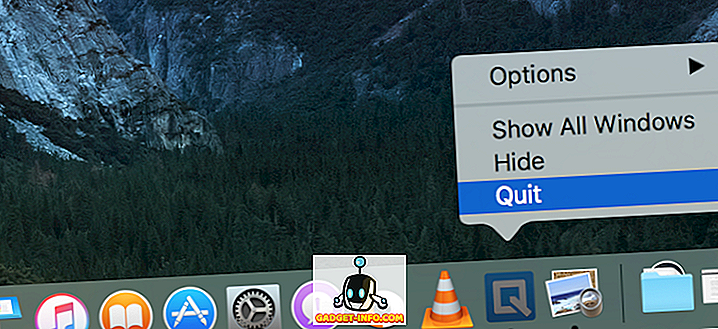
Избегавајте коришћење Цхроме-а на рачунару Мац
Ово је више превентивна мјера, али вриједи провјерити чак и ако је ваш Мац успорен. Цхроме има низ проблема због којих се заиста не слаже са ОС Кс-ом, и уколико нисте стварно везани за Гоогле-ов екосистем и то је неизбјежно, требали бисте користити Сафари умјесто Цхроме-а на Мац-у. Не само да је Цхроме велики ресурсни ресурс, већ је и ваш хард диск и инсталирана листа апликација јако лоше због начина на који чува екстензије, обележиваче и најгоре од свега, Цхроме апликације. Не постоји ни сигуран и оптимизован начин за коришћење Цхроме-а на Мац-у; осим ако је Гоогле не поправи, најбоље што можете да урадите је да избегнете Цхроме.
У случају да нисте задовољни Сафари-јем, ево листе најбољих претраживача за Мац ОС Кс на које се можете позвати.
Користите Монитор активности
Мац-ови долазе са заиста моћним Ацтивити Монитор-ом који вам омогућава да прилично добро погледате процесор, диск, меморију, енергију и коришћење мреже процесима и апликацијама. Ако се суочавате са успореним системом, вреди погледати картице ЦПУ-а и меморије на Ацтивити Монитор-у да бисте видели које апликације троше највише ресурса, а затим их напустити или пронаћи алтернативу. Можете чак и сортирати ставке по количини енергије или процесора које користе, тако да је прилично лако идентификовати прекршиоце.
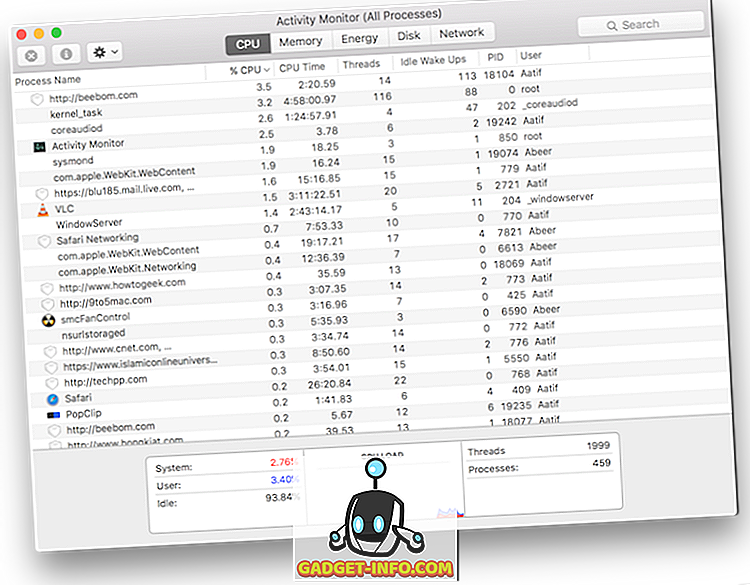
Поново покрените Мац сваки пут
Управљање напајањем ОС Кс-а је изузетно ефикасно - можда најбоље међу десктоп рачунарским платформама - и оно долази са својим изазовом. Пошто вам не треба да искључујете или искључујете Мац, можда ћете имати навику да једноставно затворите поклопац када не користите машину и вратите је у живот када вам је поново потребна. Ово може довести до тога да се систем не поново покрене тједнима за редом. Утицај који ово има је да ће ваш Мац наставити да задржава живе сломљене фрагменте и процесе који су корумпирани и нису стварно у употреби. Стога је добра идеја да поново покренете Мац ако се суочавате са спорим проблемима; већину времена, то ће бити све што вам треба.
Можда бисте желели да погледате и 8 начина да поново покренете Мац како бисте решили проблеме.
Провјери почетне ставке вашег Мац-а
Сваки оперативни систем садржи листу старт-уп ставки; програми који ће се активирати чим се систем подигне и буде спреман за употребу. Неки од њих су критични за рад ОС-а; другима, додајемо себе како бисмо учинили свој живот прикладним. Уопштено говорећи, постоји велики број апликација које ће тражити да се покрену након пријаве, а можда ћете добити и дозволу да то учине због њихове корисности. То би на крају резултирало дугом, пренатрпаном листом старт уп ставки које чине више штете него користи. Стога је препоручљиво да периодично вршите ревизију ваше листе старт уп ставки и да уклоните све што вам није апсолутно неопходно.
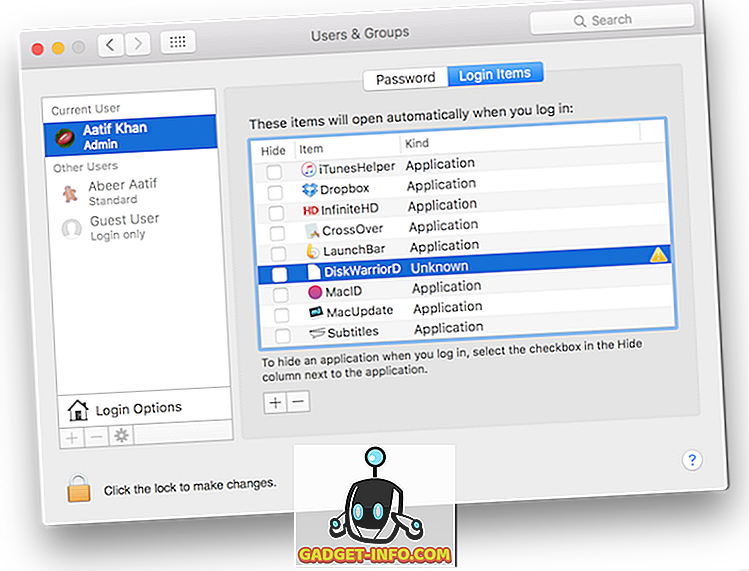
Да бисте приступили ставкама за пријављивање, покрените Систем Преференцес и идите у окно Усерс & Гроупс . Тамо одаберите свог корисника са леве стране и кликните на ставке за пријављивање на десној страни. Изаберите било шта на листи која није потребна и притисните дугме минус на дну да бисте га уклонили из покретања система.
Очистите тврди диск вашег Мац-а
Готово пуна меморија ће успорити било који оперативни систем, без обзира на платформу на којој се налазите (и не, не говоримо о РАМ-у; то је обичан простор за складиштење). То је зато што се датотеке које су критичне за систем такође стално чувају и бришу, а ако је доступно мање од оптималног простора за складиштење, систем ће се борити са местом где ће задржати своје ставке (да не спомињемо, то је прилично неуредно). Као правило, увек треба да имате више од 10% од укупног простора за складиштење као слободног простора.
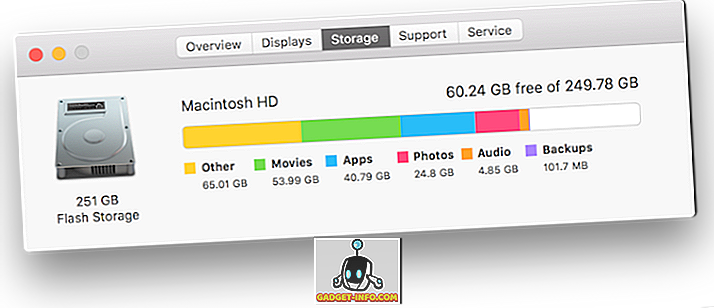
Да бисте проверили доступну меморију на Мац-у, један од начина је да кликнете на Аппле лого у горњем левом углу менија и изаберете опцију Абоут Тхис Мац . Из новог окна који се отвори, кликните на картицу Стораге да бисте визуализовали количину расположивог простора за складиштење, као и приближну врсту датотека које троше највише простора.
За дио чишћења постоји низ поузданих програма трећих страна које можете користити. ОниКс је одличан кандидат који ради много више од чишћења хард диска и вреди га проверити. Још једна алатка коју бисте желели да размотрите за уклањање додатних језичких датотека са вашег Мац-а је једнојезична, што може довести до ослобађања значајног простора за складиштење, посебно ако вам нису потребни додатни језици. Коначно, да бих уклонио нежељене апликације, мој лични фаворит је АппЦлеанер; још један бесплатан услужни програм који ће елиминисати не само апликације, већ и њихове остатке са вашег Мац-а.
Смањите визуелне ефекте на вашем Мац рачунару
Нисам велики обожаватељ да ово радим, али одређени број људи тврди да то ради за њих. Пошто је ОС Кс прилично величанствен, он постиже те изгледе кроз бројне визуелне анимације и ефекте. Ако се суочавате са спорим системом, то може помоћи у смањењу ових ефеката.
У ОС Кс Ел Цапитан, постоје два главна подручја за ово. Прво, треба да урадите у Доцк преференцијама и тамо, поништите следеће ставке :
- Увећање
- Минимизирајте прозоре у икону апликације
- Анимирајте отварање апликација
- Аутоматски сакриј и покажи док
Такође, из прозора Минимизирај помоћу падајућег менија изаберите Сцале еффецт уместо Гение ефекта.
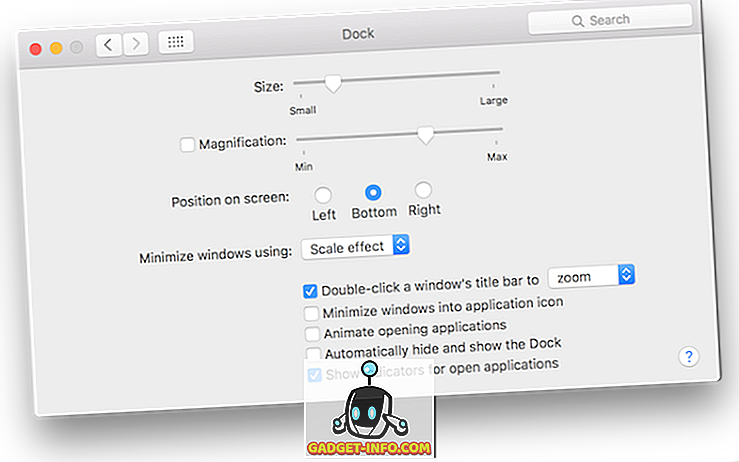
Друга област је смањење транспарентности. Да бисте то урадили, морате да пређете у Подешавања приступачности из Систем Преференцес, затим кликните на Дисплаи и потврдите оквир поред Редуце транспарент .
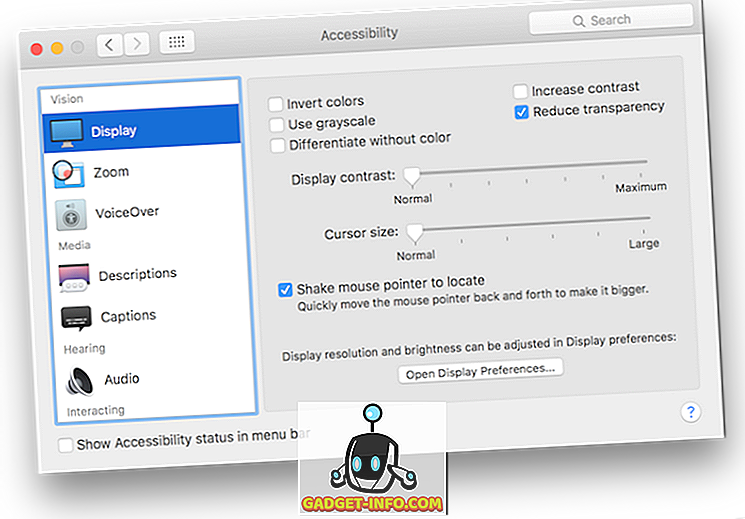
Напомена: Имајте на уму да ће све ово заиста имати негативан утицај на изглед и осећај ОС Кс-а, тако да моја препорука је да ово урадите само као крајње средство.
Онемогући ФиреВаулт на вашем Мац рачунару
Ово је опет једна од оних области у којима морате жртвовати нешто да бисте стекли учинак. ФиреВаулт је подразумевана техника шифровања ОС Кс-а за заштиту ваших личних података, а пошто је Иосемите, она је подразумевано омогућена. На старијим Мацовима. то може озбиљно да доведе до смањења перформанси, тако да можете да извучете извесну перформансу због онемогућавања. Међутим, то доводи у опасност ваше податке јер више није шифровано.
ФиреВаулт поставкама се може приступити кроз окно Сигурност и приватност у Систем Преференцес . Само га искључите ако вам није потребан, и поново покрените ваш Мац једном за добро.
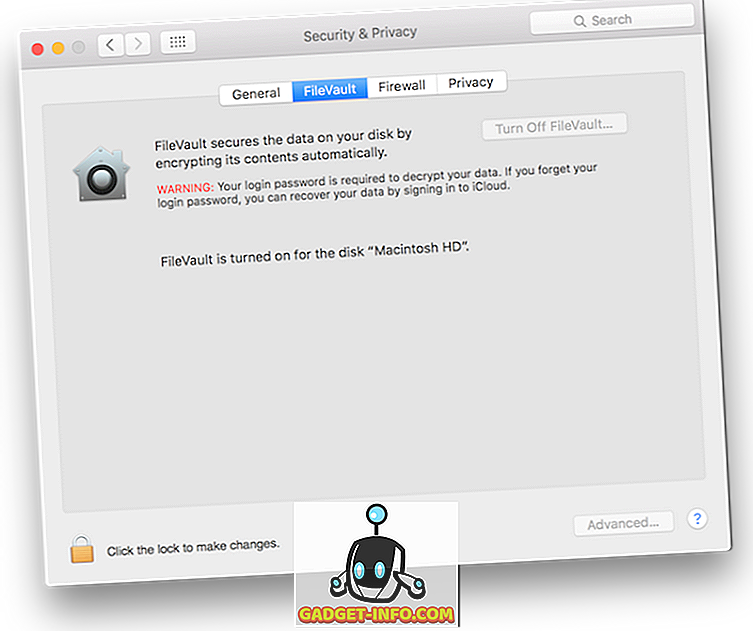
Идите лако на више корисничких пријава
ОС Кс има прилично добро управљање налозима, а више корисника се може пријавити у исто вријеме и стално се пребацивати између њих. Међутим, проблем настаје када неколико пријављених корисника има програме који раде у позадини, чак и када њихов рачун није у употреби. То троши драгоцену РАМ меморију, и тако, ако један корисник неће користити систем неко вријеме, боље је да се одјавите и да се други пријаве умјесто да пребацују кориснике.
Покрените прву помоћ на чврстом диску вашег Мац-а
То је ретко, али се дешава. То може бити тако да одређене датотеке на вашем Мац рачунару доведу у забуну или да се неким диск блоковима додели погрешна величина, или било шта друго ове природе. Срећом, ОС Кс нуди заиста лако решење за то. Покрените Диск Утилити са Лаунцхпад и изаберите свој примарни хард диск (на којем је инсталиран ОС Кс) из левог окна. Затим кликните на дугме Прва помоћ на врху. Ово ће покренути низ операција на вашем диску које би требале поправити најчешће проблеме ако су постојали.
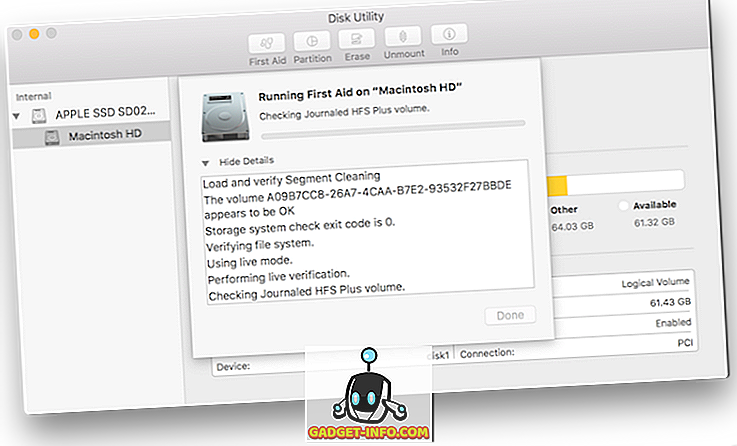
Ресетирајте СМЦ вашег Мац-а
Ово је прилично крајње мерило - нешто што бисте урадили пре него што кренете на пуну реинсталацију система. СМЦ, или Систем Манагемент Цонтроллер, је у основи одговоран за управљање напајањем, адаптерима, видео драјверима, контролерима дискова и неколико других ствари. Ово је такође разлог зашто ресетовање СМЦ-а може да реши мноштво проблема са вашим Мац-ом.
Ресетовање СМЦ-а се разликује у зависности од типа Мац-а који користите.
Ако имате Мацбоок без измјењиве батерије, провјерите је ли прикључен на извор напајања, а затим истовремено притисните типке Цонтрол + Схифт + Оптион + Повер (да, то ће бити мало незгодно). Отпустите ове тастере, а затим користите тастер за укључивање да бисте укључили Мацбоок, а ваш СМЦ ће бити ресетован.
Ако ваш Мацбоок има батерију која се може извадити, морате је искључити и извадити батерију. Затим притисните и држите тастер за напајање око 5 секунди. Сада поново уметните батерију и поново укључите лаптоп и укључите га. СМЦ је ресетован.
За иМац, Мац Мини или Мац Про, то је врло једноставно, јер је СМЦ ресетован скоро сваки пут када се систем искључи (не само да се искључи). Да бисте ручно то урадили, искључите Мац и искључите га; сачекајте око 20 секунди и поново укључите.
Поправљање успореног Мац-а није егзактна наука, и може постојати толико ствари које могу радити док друге можда неће. Овде, оно што смо прикупили су уобичајене исправке које би требало да функционишу у већини сценарија, али увек може бити потребе за екстремнијим мерама. Наравно, једна од најочигледнијих ствари које треба урадити је повећање РАМ-а и чврстог диска вашег Мац-а, али то је скупо. Исто тако, препоручујемо да направите резервне копије библиотека „Фотографије“ на спољну локацију, можда онлине резервну копију, јер оне могу брзо да изађу из руке. То, међутим, одузима много времена. Најдрастичнија опција је да се инвестира у новији Мац. На крају, зависи од вас како желите да управљате својим Мац-ом, али прво покушајте да га решите пре употребе екстремних мера.